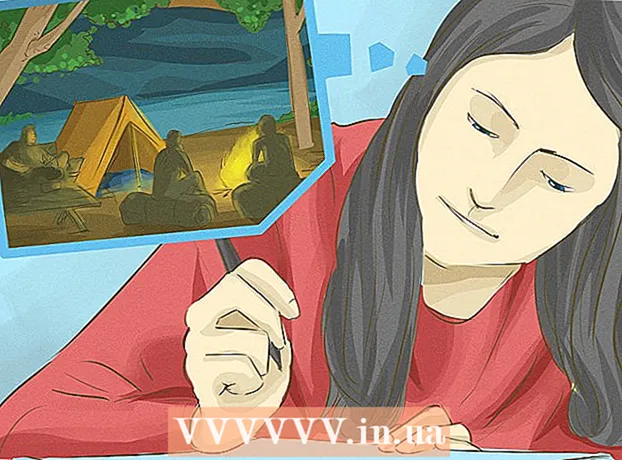نویسنده:
Peter Berry
تاریخ ایجاد:
20 جولای 2021
تاریخ به روزرسانی:
1 جولای 2024

محتوا



بلافاصله بعد از علامت برابر در نوار فرمول خود ، یک عملکرد متنی به نام "UPPER" را انتخاب کنید یا "UPPER" را تایپ کنید.
- با فشار دادن دکمه عملکرد ، کلمه "SUM" احتمالاً به طور خودکار ظاهر می شود. در این صورت ، "SUM" را با "UPPER" جایگزین کنید تا عملکرد تغییر کند.


"Enter را فشار دهید” (برو) متن در سلول A1 در سلول B1 با تمام حروف با حروف بزرگ ظاهر می شود.


بررسی کنید که آیا همه متن به درستی در ستون دوم کپی شده است یا خیر. ستون حاوی متن صحیح نوشته شده را با کلیک روی نامه موجود در ستون انتخاب کنید. برای نمایش منوی "ویرایش" راست کلیک کرده و "کپی" را انتخاب کنید. سپس دوباره کلیک راست کرده و از منوی کشویی "ویرایش" "Paste Values" را انتخاب کنید.
- این مرحله به شما امکان می دهد فرمول را با مقدار جایگزین کنید ، بنابراین می توانید ستون اول متن را بدون تأثیر بر داده های ستون دوم حذف کنید.

روش 2 از 4: از توابع اسم مناسب استفاده کنید
یک ستون جدید اضافه کنید. روی حرف بالای ستون اول کلیک راست کنید. "Insert" را از فهرست گشودنی انتخاب کنید.
نشانگر را به سلول سمت راست متن اول منتقل کنید. دکمه دستور غذا را کلیک کنید. این یک نماد سرنگ آبی در نوار ابزار افقی در بالا است.
در نوار فرمول کلیک کنید. این نوار جستجو در کنار نماد "fx" در صفحه گسترده شماست. کلمه "PROPER" را بعد از علامت برابر تایپ کنید.
- اگر کلمه "SUM" به طور خودکار در نوار فرمول ظاهر می شود ، آن را با کلمه "PROPER" جایگزین کنید تا عملکرد تغییر کند.
اولین سلول از متن را در داخل پرانتز بعد از کلمه "PROPER" تایپ کنید”. به عنوان مثال: "= PROPER (A1)".
"Enter را فشار دهید”. حرف اول هر کلمه در سلول در ستون سمت راست متن اصلی بزرگ می شود. باقیمانده هنوز با حروف کوچک است.
جعبه را در گوشه پایین سمت راست سلول نگه دارید. به پایین پایین بروید و به آخرین ردیف ستون متن اصلی بروید. دکمه ماوس را رها کرده و تمام متن کپی می شود تا حرف اول هر حرف بزرگ شود.
برای انتخاب کل ستون ، روی حرف بالای ستون جایگزین کلیک کنید. روی منوی "ویرایش" کلیک کنید و "کپی" را انتخاب کنید. بعد ، روی منوی کشویی دکمه Paste کلیک کرده و "Paste Values" را انتخاب کنید.
- سلولهای دارای مقادیر تشکیل شده از فرمول با متن جایگزین می شوند ، بنابراین می توانید ابتدا ستون را حذف کنید.
روی ستون اول کلیک راست کنید. برای حذف کلمه "حذف" را انتخاب کنید و مقدار جایگزینی کلمات با حروف بزرگ اصلی را بگذارید. تبلیغات
روش 3 از 4: از تابع پر کردن سریع پر کردن در Excel 2013 استفاده کنید
با نوشتن تمام حروف کوچک ، لیست اسامی خود را تکمیل کنید. آنها را در یک ستون وارد کنید. یک ستون خالی در سمت راست لیست نام ها بگذارید.
- اگر در حال حاضر ستون خالی در سمت راست لیست نام ها وجود ندارد ، بر روی حرف بالای ستون فهرست نام های خود کلیک راست کنید. "درج" را انتخاب کنید و یک ستون خالی جدید در سمت راست ظاهر می شود.
در سلول سمت راست نام کوچک در لیست کلیک کنید. به عنوان مثال ، اگر اولین اسم کوچک در سلول A1 باشد ، سلول B1 را انتخاب می کنید.
نام را در سلول A1 تایپ کنید ، اما با بزرگ و بزرگ بودن نام و نام خانوادگی. به عنوان مثال ، اگر اولین کادر "nguyen an" است ، در جعبه سمت راست "Nguyễn An" را تایپ کنید. کلید "Enter" را فشار دهید.
به منوی "Data" بروید و "Flash Fill" را انتخاب کنید”. اکسل الگوی موجود در سلول اول را می آموزد و همان تغییر را در کل سری داده ها ایجاد می کند. همچنین می توانید از میانبر "Control" + "E" برای فعال کردن عملکرد پر کردن سریع استفاده کنید.
ستون کوچک را پاک کنید. برای جلوگیری از موارد تکراری ، روی حرف بالای ستون کوچک بزرگ کلیک کنید. برای حذف آن ستون کلیک راست کرده و "حذف" را انتخاب کرده و لیست را با حروف بزرگ قرار دهید.
- قبل از حذف ، اطمینان حاصل کنید که عملکرد Quick Fill در کل لیست کار می کند.
روش 4 از 4: از Word استفاده کنید
یک صفحه Word خالی باز کنید.
در اکسل سلول هایی را که می خواهید از حروف کوچک به بزرگ تبدیل شوند انتخاب کنید.
سلول ها را کپی کنید ("C" را کنترل کنید).
آن را در صفحه Word جایگذاری کنید (کنترل "V").
همه متن موجود در سند Word را انتخاب کنید.
از فهرست "صفحه اصلی" روی منوی کشویی "Change Case" کلیک کنید.
گزینه مورد علاقه خود را انتخاب کنید - حروف جمله ، حروف کوچک ، بزرگ نوشتن ، نوشتن حروف بزرگ با حروف بزرگ و حروف بزرگ.
پس از ساخت ، متن را انتخاب کرده و مجدداً در Excel وارد کنید.
کل مراحل فقط چند ثانیه طول می کشد. تبلیغات
مشاوره
- هنگام استفاده از فرمول ، همیشه نام تابع را با حروف بزرگ تایپ کنید. به عنوان مثال ، UPPER ردیف بزرگ را فعال می کند ، در حالی که "بالا" اینگونه نیست.
آنچه شما نیاز دارید
- موس کامپیوتر.